Waa maxay Microsoft Virtual WiFi Adapter-ka Miniport & Sidee Loo Awoodaa?
Microsoft Virtual WiFi Miniport Adapter waa ku-darka ugu dambeeyay ee nidaamka hawlgalka Windows kaas oo ka tarjumaya adabtarada shabakadda jireed si la mid ah sida VMWare uu u habeeyo OS oo dhan. Shabakadda farsamada gacanta, adaabta ayaa ku xidhi karta shabakadaha bilaa-waayirka ah ee caadiga ah iyo adabtarada kale ee shabakadeed waxay ku xidhmi kartaa shabakad kale sida shabakad ad-hoc ah. Waxa kale oo loo isticmaali karaa in lagu abuuro barta Wi-Fi-ga oo u ogolaato aaladaha kale inay ku xidhmaan mashiinada Windows -ka si aan fiilo lahayn sida ay ugu xidhmayaan meelaha laga galo bilaa-waayirka caadiga ah. Microsoft waxay ku dartay qaabkan cusub ee adabtarada Wi-Fi Miniport- ka ah ee (Wi-Fi Miniport)Windows 7 iyo noocyada dambe eeWindows OS waa Windows 8 , Windows 8 .1 iyo Windows 10.

Qaabka adabtarada Wifi Miniport ee Microsoft Virtual(Microsoft Virtual Wifi Miniport) waa cusub oo si caadi ah ayuu u naafo yahay. Markaa, ka hor intaadan isticmaalin, waxaad u baahan tahay inaad awood u yeelato, ka dibna kaliya adiga ayaa abuuri kara barta gelitaanka wireless-ka ee adiga kuu gaar ah. Waxaad samayn kartaa barta gelitaanka wireless-ka adigoo isticmaalaya laba hab.
- Isticmaalka degdega ah ee amarka Windows , iyo
- Adigoo isticmaalaya software Windows -ka dhinac saddexaad sida Connectify .
Sida Loo Fududeeyo Adapter-ka Yar ee WiFi ee Microsoft Virtual (How To Enable Microsoft Virtual WiFi Miniport Adapter )
Laakin ka hor inta aanad u rogin Microsoft Virtual WiFi Miniport adabtarada meel marin bilaa wiyi ah, adabtarada shabakada ugu wayn ee kombayutarka waxa ay u baahantahay in loo ogolaado in ay la wadaagto xidhiidhkiisa intarneetka aaladaha ku xidhi doona iyada oo loo marayo adabtaradan network-ga ah.
Si aad sidaas u samayso, raac talaabooyinkan:
1. Riix Windows Key + I si aad u furto Settings Settings.(Window Settings.)
2. Hoosta goobaha, dhagsii ikhtiyaarka Shabakadda & Internetka .(Network & Internet )

3. Hoos u dhaadhac oo guji Network and Sharing Center .
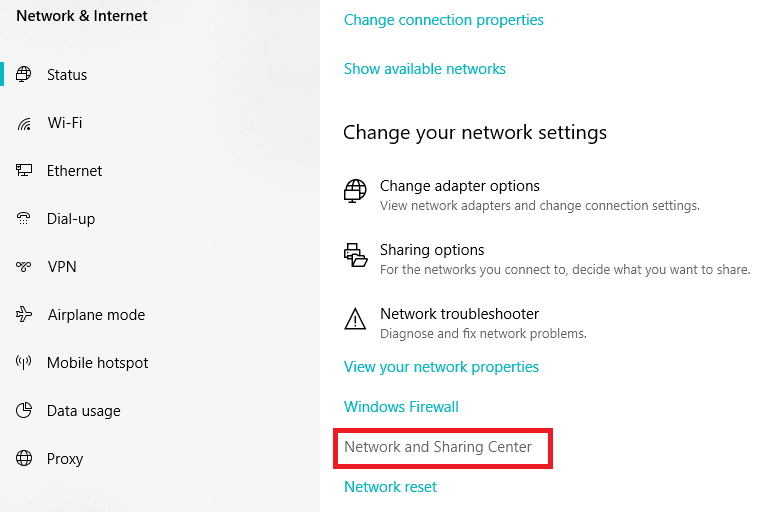
4. Hoosta shabakada iyo xarunta wadaagga, dhagsii Beddel (Change adapter) goobaha(settings) adabtarada .

5. Midig ku dhufo xidhiidhka Ethernet .
6. Guji ikhtiyaarka hantida(Properties) ee liiska soo muuqda.

7. Guji tab wadaagga(Sharing) ee ku yaal xagga sare ee sanduuqa wada hadalka.

8. Hoosta Shareing(Sharing) tab, calaamadee sanduuqa(checkbox) ku xiga Oggolow isticmaalayaasha shabakadaha kale inay ku xidhmaan xidhiidhka internetka ee kombiyuutarkan.(Allow other network users to connect through this computer’s Internet connection.)

9. Guji badhanka OK .

Kadib marka uu dhameeyo tillaabooyinka kor ku xusan, kombayutarkaagu waxa uu diyaar u yahay in uu la wadaago xidhiidhkiisa intarneetka aaladaha kale ee ku xidhi doona iyada oo loo marayo Adapter Network.(Virtual Network Adapter.)
Hadda, waxaad samayn kartaa barta gelitaanka wireless-ka adigoo isticmaalaya mid ka mid ah labada hab ee hoose:
1. Samee barta gelitaanka Wireless-ka adoo isticmaalaya Command Prompt(1. Setup a Wireless Access Point using the Command Prompt)
Si aad u dejiso barta gelitaanka bilaa-waayirka iyadoo la isticmaalayo degdega amarka, raac talaabooyinkan.
1. Marka hore(First) , ku xidh kombiyuutarkaaga Windows shabakad kasta adoo isticmaalaya xidhiidhka Ethernet .
Fiiro gaar ah:(Note:) Ma awoodi doontid inaad abuurto meel Wi-Fi ah(Wi-Fi) iyo Bar Helitaanka Wireless Wireless(Virtual Wireless Access Point) haddii aad ku xiran tahay isku xirka internetka adoo isticmaalaya Wi-Fi .
2. Hadda, hubi inaad haysatid adabtarada shabakadda wireless-ka ee lagu rakibay kumbuyuutarkaaga Windows iyo in kale.
Waxaad ka hubin kartaa kaaga Windows 10 PC adiga oo isticmaalaya tillaabooyinkan:
a. Riix furayaasha Windows+X

b. Ka dooro ikhtiyaarka Xiriirinta Shabakadda(Network Connections) ka menu ee soo muuqda.
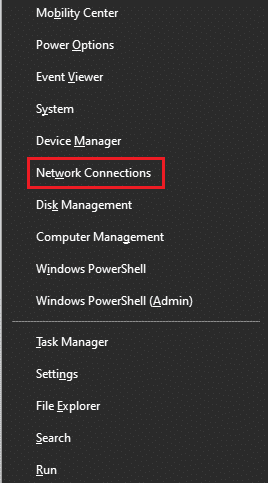
c. Shabakadda & bogga dejinta intarneedka ayaa soo muuqan doona oo waxaad arki doontaa liiska dhammaan adaabiyeyaasha shabakadda ee lagu rakibay halkaas.
d. Haddi aad ku rakiban tahay kombayutarka adabtarada Shabakadda Wireless(Wireless Network Adapter) -ka, waxa aad ku arki doontaa hoosta calaamadda Wi-Fi . Haddi aanu kombayutarkaagu ku xidhnayn Adabtarka Shabakadda Wireless Network(Wireless Network Adapter) , waxa aad u baahantahay in aad ku rakibto adiga oo isticmaalaya xidhiidhka Internetka ee Ethernet/USB .
3. Marka aad ku rakibto kombayutarka adabtarada shabakadda wireless-ka, fur amarka degdegga ah(open the command prompt) .
Fiiro gaar(Note:) ah: Dooro Run as Administrator doorashada ka menu ee soo muuqda oo guji Haa(Yes) si loo xaqiijiyo. Dakhliga Maamulaha ayaa (Administrator Command )furmi(Prompt) doona.

4. Adapter kasta(Every) oo shabakad wireless ah oo lagu rakibay kombuyuutarku ma haysto taageero uu ku abuuro meelaha marinka wireless-ka ah ama shabakadaha wireless.
Si aad u hubiso in adabtarada bilaa-waayirka ah ee la hayo uu ku bixiyo taageerada lagu abuurayo meel Wi-fi ah(check if the hosted wireless adapter provides the support to create a Wi-fi hotspot) adaabtaada, raac talaabooyinkan:
a. Geli amarka hoose ee degdega ah.
netsh wlan show wadayaasha(netsh wlan show drivers)
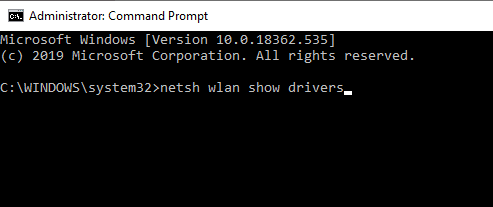
b. Ku dhufo batoonka geli si aad u socodsiiso amarka

c. Haddii shabakada martigelinaysa ay taageerto Haa(Yes) , waxaad samayn kartaa shabakada wirelesska adoo isticmaalaya adabtarada jira ee nidaamka hawlgalka Windows .
5. Hadda, si aad u abuurto barta gelitaanka wireless-ka ee adabtarada shabakadda ama si aad u abuurto hotspot wireless, geli amarka hoose ee Command Prompt :
netsh wlan set hostednetwork mode=allow ssid =VirtualNetworkName key=Password
6. Ku beddel VirtualNetworkName magac kasta oo aad rabto shabakadda marinka galitaanka wireless-ka iyo Passwordka sirta(Password) adag ee shabakadda barta marinka wirelesska. Ku dhufo batoonka geli si aad u socodsiiso amarka
Fiiro gaar ah:(Note:) Dhammaan dhibcaha gelitaanka farsamada ee bilaa-waayirka ah waxaa lagu sireeyay sirta WPA2-PSK (AES )(WPA2-PSK (AES) encryption) .

7. Marka dhammaan dejinta la sameeyo, geli oo ku socodsii amarka hoose ee degdegga ah si aad awood ugu yeelatid barta gelitaanka wireless ama Wi-fi hotspot. (wireless access point or Wi-fi hotspot.)Barta gelitaanka ayaa hadda ka muuqan doonta liiska isticmaaleha kale ee shabakadaha wireless.
netsh wlan bilaw shabakada martigelinta(netsh wlan start hostednetwork)

8. Si aad u aragto tafaasiisha barta galitaanka wireless-ka ee dhawaan la sameeyay, sida inta macmiil ee ku xidhan barta Wi-Fi-ga(Wi-Fi) , geli oo socodsii amarka hoose ee degdega ah.
netsh wlan show hosted network

Kadib markaad dhamaystirto tillaabooyinka kor ku xusan, bartaada Wireless Access Point ama Wi-Fi hotspot waxay diyaar noqon doontaa(Wireless Access Point or Wi-Fi hotspot will be ready) isticmaalayaasha kale waa inay awoodaan inay ku dhex arkaan liiskooda shabakadaha wireless-ka ee agagaarkooda laga heli karo waana inay awood u yeeshaan inay ku xidhmaan si ay u galaan isku xirka internetka. . Haddii aad tahay isticmaale Android ama iOS, fur Wi-Fi- gaaga , iskaan ka raadi shabakadaha jira, oo waa in aad arki kartaa shabakadda wireless-ka cusub ee diyaarka u ah in lagu xidho.
Haddii aad rabto inaad joojiso shabakada cusub ee wireless-ka wakhti kasta, ka dib geli oo ku socodsii amarka hoose isla markiiba amarka. Adeegga shabakadda wirelessku wuu joogsan doonaa.
netsh wlan jooji hostednetwork(netsh wlan stop hostednetwork)
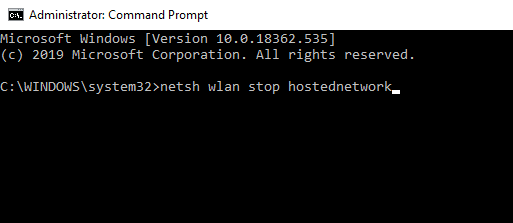
Sidoo kale Akhri: (Also Read:) Dhibaatada darawalka Adapter-ka ee Wifi-yar ee Microsoft Virtual [SOLVED](Microsoft Virtual Wifi Miniport Adapter driver problem [SOLVED])
2. Deji barta gelitaanka Wireless-ka adigoo isticmaalaya Software-ka qolo saddexaad (Connect)(2. Setup a Wireless Access Point using Third-Party Software (Connectify))
Waxaa jira barnaamijyo badan oo dhinac saddexaad ah oo laga heli karo suuqa kuwaas oo abuura barta marinka wireless-ka sida habka degdegga ah ee amarku sameeyo. Dhab ahaantii, software-kan saddexaad wuxuu bixiyaa interface garaaf ah si hawshan loo fududeeyo. Qaar ka mid ah kuwan waxaa ka mid ah Connectify , Baidu WiFi hotspot , Virtual Router Plus , iyo qaar kaloo badan. Intooda badan waa bilaash halka kuwa kalena la bixiyo. Kaliya waa inaad soo dejiso, rakibtaa, oo raacdaa tilmaamaha shaashadda si aad u abuurto barta gelitaanka wireless-ka ama barta Wi-Fi-ga.
Si aad u abuurto barta gelitaanka wireless-ka ama Wi-Fi hotspot addoo isticmaalaya Connectify , raac tillaabooyinkan:
1. Marka hore, ka soo deji Connectify website-keeda(download Connectify from its website) .

2. Guji badhanka Download si aad u bilowdo soo dejintiisa.

3. Fur faylka .exe ee la soo dejiyay .
4. Guji ikhtiyaarka Haa ee xaqiijinta.(Yes)
5. Si aad u sii waddo, dhagsii badhanka waan ogolahay( I Agree ) .

6. Mar labaad, dhagsii ikhtiyaarka Agree .

7. Software wuxuu bilaabi doonaa rakibidda.

8. Guji dhame oo kombayutarkaagu(Finish) dib ayuu u bilaabi doonaa.

9. Ka dib markii uu kumbiyuutarku dib u bilaabo, fur Connectify oo bilow abuurista shabakad wireless.
Sidoo kale akhri: (Also Read:) Hagaaji Laptop-ka oo aan ku xidhnayn WiFi(Fix Laptop not connecting to WiFi)
10. Haddii uu jiro wax qaabaynta firewall-ka ah ee kumbiyuutarkaaga, markaas iyada oo ku xidhan, waxaa laga yaabaa in lagu waydiiyo inaad ogolaato oo aad siiso ogolaansho(yaasha) lagu xidho si ay u galaan shabakada hadda jirta.(allow and give permission(s) to Connectify to access the current network.)
11. Dooro xidhiidhka hadda jira si aad ula wadaagto Connectify software.
12. Waxaad magac u bixisaa barta Wi-Fi-ga ee(Wi-Fi hotspot) aad samaynayso qaybta Hotspot -ka hoosteeda .
13. Goobtaada Wi-Fi-gu waxay u muuqan doontaa qof kasta oo ku jira xadka signalada waxayna si fudud u geli karaan shabakada. Hadda, waa muhiim in la sugo shabakada la abuuray iyadoo la siinayo erayga sirta ah ee xooggan. Waxaad samayn kartaa furaha sirta ah ee hoos yimaada qaybta Password - ka.
13. Hadda, guji ikhtiyaarka Start Hotspot si aad u abuurto shabakad hotspot wireless ah.

Ka dib marka la dhammeeyo tillaabooyinka kore, barta gelitaanka wireless-ka ama barta Wi-Fi-ga ayaa diyaar noqon doonta oo hadda qof kasta wuxuu ku geli karaa internet-kaaga bilaash kaasoo haysta furaha Wi-Fi hotspot.(Wi-Fi hotspot password.)
Haddii wakhti kasta, aad rabto in aad joojiso hotspot-ka si uusan qalab kale u galin shabakadaada hadda, dhagsii ikhtiyaarka Jooji Hotspot(Stop Hotspot) ee software Connectify . Goobtaada Wi-Fi-gu isla markiiba waa la joojin doonaa oo dhammaan aaladaha ku xidhan waa la goyn doonaa.
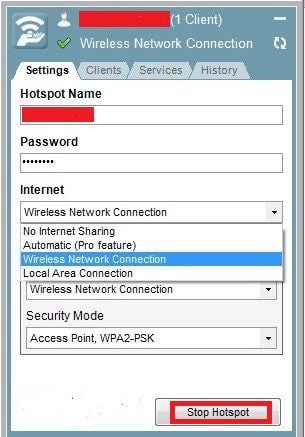
Sida dib loogu rakibo Microsoft Virtual WiFi Adapter-ka Yar ee dib-u-soo-celinta(How to Reinstall Microsoft Virtual WiFi Miniport Adapter reinstallation)
Adigoo isticmaalaya adabtarada Wi-Fi-ka-yar ee Microsoft Virtual(Microsoft Virtual Wi-Fi Miniport) , dhammaan isticmaalayaasha Windows waxay la wadaagi karaan intarneedkooda/shabadhka dadka kale si aan fiilo lahayn. Mararka qaarkood, darawalku waxa laga yaabaa inuu kharribmo oo laga yaabo inaad la kulanto dhibaatooyin marka aad ka abuurayso adeegga Wi-Fi(Wi-Fi) hotspot ee PC gaaga. Si loo xalliyo dhibaatadan, waa inaad dib ugu rakibtaa software-ka darawalka kombuyutarkaaga adoo raacaya tillaabooyinkan.
- Fur Maareeyaha Aaladda Windows(Windows Device Manager)(Windows Device Manager) oo hel liiska dhammaan adaabiyeyaasha shabakadda ee jira.
- Guji falaarta agteeda ah adapters Network oo midigta ku dhufo Adapter-ka yar ee Wi-Fi Microsoft Virtual(Microsoft Virtual Wi-Fi Miniport Adapter) .
- Dooro ikhtiyaarka Uninstall .
- Dib u kici kombayutarkaga
- Mar labaad fur maareeyaha aaladda oo guji tab(Actions) tab ee liiska sare.
- Dooro Scan for hardware beddelka(Scan for hardware changes) doorashada.
- Adabtarka Wi-Fi waxa dib loogu rakibi doonaa Windows kaaga si toos ah.

lagu taliyay:(Recommended:)
- 11ka IDE ee ugu Wanaagsan ee Node.js Developers(11 Best IDEs For Node.js Developers)
- Hagaaji Shabakadda WiFi ee aan ka muuqan Windows 10(Fix WiFi Network Not Showing Up on Windows 10)
Waxaan rajeynayaa in tillaabooyinka kor ku xusan ay ahaayeen kuwo waxtar leh oo hadda aad si fiican u fahantay Adapter-ka Wifi-ga yar ee Microsoft Virtual. (Microsoft Virtual WiFi Miniport Adapter.)Adigoo isticmaalaya tillaabooyinka kor ku xusan waxaad awood u siin kartaa Adapter-ka Miniport-ka ee Microsoft Virtual WiFi(Microsoft Virtual WiFi Miniport Adapter) ee Windows PC.
Related posts
Dhibaatada dareewalka Adapter-ka ee Wifi-yar ee Microsoft Virtual [SOLVED]
Waa maxay Microsoft Virtual WiFi Adapter Miniport?
Sida Loo Demiyo Adabtarka Shabakadda WiFi ee Virtual gudaha Windows 8.1
Adapter WiFi ma shaqaynayo kombayutarka Windows 11/10
Sida dib loogu magacaabo WiFi Network Adapter on Windows 11
Sida loo dhejiyo liisaska Microsoft To-Do si loo bilaabo Menu gudaha Windows 10
Sida loo soo saaro Taariikhda WiFi ama Warbixinta WLAN gudaha Windows 10
Sida loo beddelo mawduuca kooxaha Microsoft Windows 11
Microsoft Intune miyaanay wada shaqayn? Ku qas Intune in ay isku xidho Windows 11/10
Beddel habka gaaban si aad ugu kala beddesho Desktop-yada Virtual gudaha Windows 11/10
Rinji cusub oo loogu talagalay Windows 10 waa sahlan tahay in la isticmaalo rinjiyeynta abka Microsoft Store
Microsoft Hosted Network Adapter ayaa ka maqan Maareeyaha Aaladda
Sida loo hagaajiyo VirtualBox USB aan laga helin gudaha Windows 11/10 compiuter
Taageerada teknooloojiyadda ayaa naafada ka ah firmware-ka gudaha Windows 11/10
Sida loo abuuro Warbixinta Adapter Network ee Wi-Fi Windows 10
Sida loo joojiyo kooxaha Microsoft inay si toos ah ugu furmaan gudaha Windows 11/10
Sida loo cabbiro xoogga signallada WiFi gudaha Windows 10
Ka yeel Wadahadalka Daabacaadda Nidaamka ee Microsoft Edge gudaha Windows 10
Sida loo muujiyo Favorites Bar ee Microsoft Edge on Windows 10
Sida dib-u-diiwaangelinta ama dib loogu rakibo Apps Store Microsoft Windows 11/10
